
Preporučuje se: Nije moguće instalirati proširenja ivica nakon nadogradnje
Microsoft Edge, novi web preglednik u sustavu Windows 10, Edge je jedan od najboljih preglednika za sustav Windows 10. Edge je brz i prilično jednostavan, izvrsno funkcionira i na tradicionalnom računalu i na dodirnim uređajima, u mnogo čemu ispred drugih preglednika..
Podrška za proširenja vjerojatno je najpopularnija stvar koju korisnici računala čekaju od izdavanja sustava Windows 10. Microsoft je ažurirao preglednik na podršku za proširenja. Sada možete instalirati proširenja za Edge dodavanjem novih značajki i personalizirati Edge kako želite.
Instalirajte proširenja rubnih preglednika.
U ovom ćemo vodiču pogledati kako instalirati proširenja preglednika Edge na Windows 10..
1. korak: Otvori rub. Idite na izbornik - (tri boda) koji se nalazi u gornjem desnom kutu prozora preglednika (pogledajte sliku), a zatim odaberite „ekstenzija”.
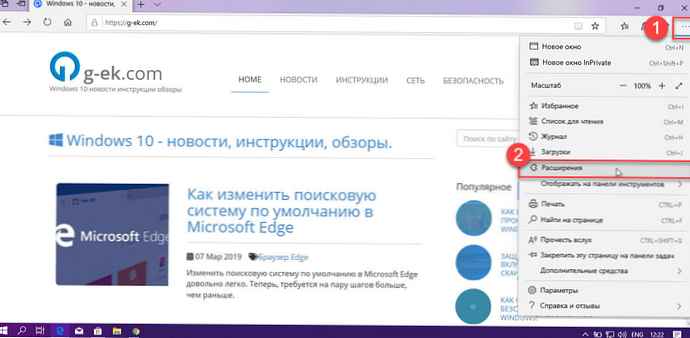
2. korak: Kliknite vezu "Pogledajte dodatna proširenja", Da biste posjetili službenu stranicu u trgovini.
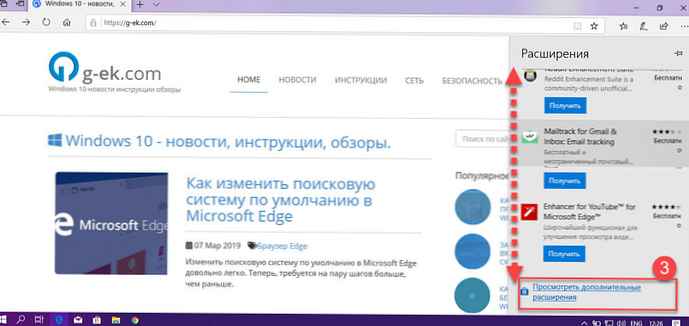
3. korak: U otvorenom prozoru Windows Store vidjet ćete sva dostupna proširenja za Edge.
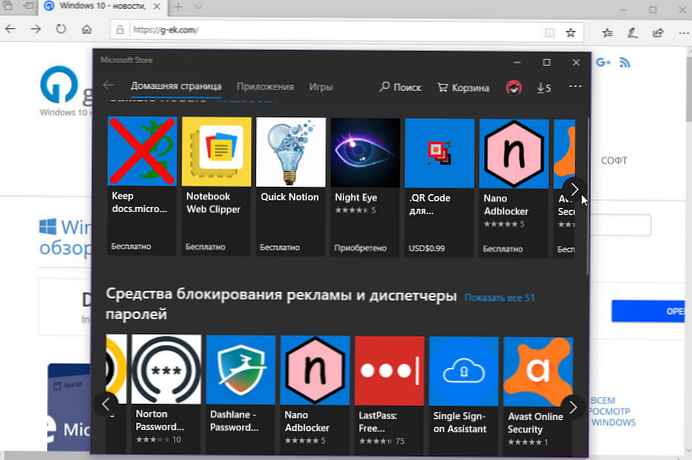
4. korak: Kliknite željeno proširenje i kliknite "Instaliraj ", da biste je preuzeli i instalirali.
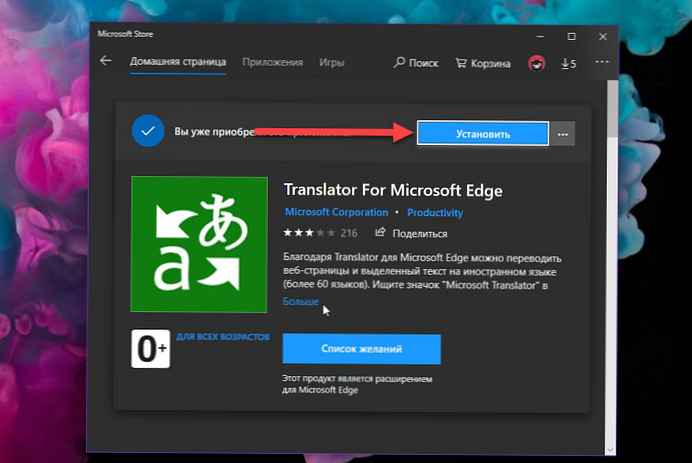 Korak 5: Nakon preuzimanja pritisnite "Pokreni ", koja se pojavljuje nakon dovršetka preuzimanja
Korak 5: Nakon preuzimanja pritisnite "Pokreni ", koja se pojavljuje nakon dovršetka preuzimanja 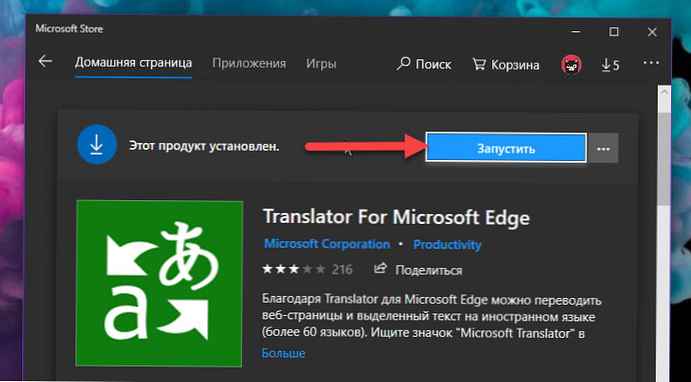
Korak 6: Edge će vas obavijestiti da imate instalirano novo proširenje, u dijaloškom okviru kliknite "Omogući ".
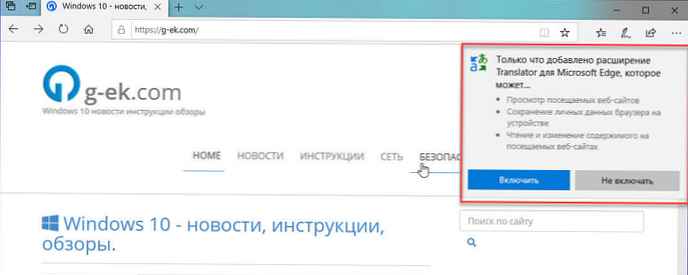
Cijelo proširenje za preglednik Edge instalirano je i spremno za upotrebu..
Ako želite onemogućiti proširenje, idite na izbornik - (tri boda), koji se nalazi u gornjem desnom kutu prozora preglednika, odaberite „ekstenzija”, i pomaknite klizač na "Off". ili kliknite na ikonu zupčanikatako da se pojavi gumb „Brisanje”.
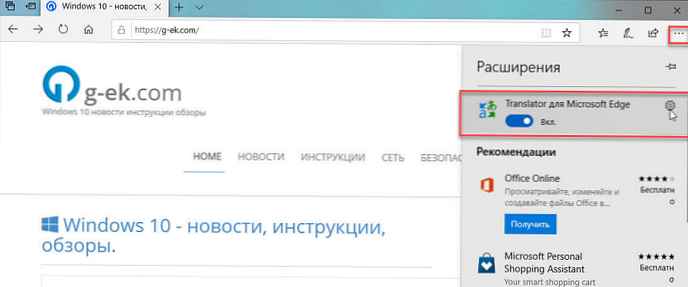
Kako instalirati proširenje u Edge pomoću programa Windows 10 Developer Mode
Microsoft Edge prema zadanim postavkama omogućuje korisnicima instaliranje proširenja samo iz Windows Store-a. Međutim, ponekad ćete možda trebati instalirati proširenje koje već nije u Windows trgovini ili je iz nekog razloga uklonjeno iz trgovine. U ovom slučaju, mogućnost proširenja Install iz drugih izvora može vam pomoći u rješavanju ovog problema. Evo kako to učiniti:
Prvo morate omogućiti mod programera u Edgeu. Učinite to na sljedeći način.
1. korak: Otvori rub. Upišite ili zalijepite sljedeću adresu u adresnu traku:
o: zastave
Dobit ćete sljedeću stranicu:
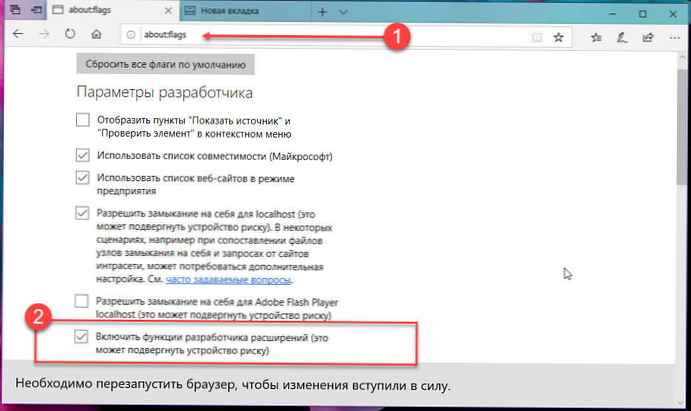
2. korak: Pronađi - "Omogući značajku za razvojne programere proširenja, uključite ga i ponovno pokrenite preglednik.
3. korak: Nakon ponovnog pokretanja idite na izbornik ... (Tri točke) i odaberite "Proširenja ".

Ovdje ćete pronaći novu opciju za instaliranje proširenja koja vam omogućuje instalaciju ekstenzija s mjesta koja nisu Windows Store.
To je sve.











